Epic Games Launcherが開かない[修正]
![Epic Games Launcherが開かない[修正]](https://cdn.thewindowsclub.blog/wp-content/uploads/2023/05/epic-games-launcher-wont-open-640x360.webp)
Epic Games ランチャーが開かないのはなぜですか?
サーバーがメンテナンス中またはダウンタイムに直面している場合、Epic Games Launcher が開かないことがあります。ただし、これが発生する理由は他にもいくつかあります。そのうちのいくつかは次のとおりです。
- 互換性のないシステム
- グラフィックドライバーが古いか破損している
- サードパーティ製アプリによる中断
- 破損したキャッシュデータ
Epic Games Launcher が開かないエラーを修正
Windows PC で Epic Games Launcher が開かない問題を解決するには、次の提案に従ってください。
- Epic Games サーバーのステータスを確認する
- システム要件を確認する
- グラフィックドライバーを更新する
- 全画面最適化を無効にする
- Epic Games Launcherを管理者として実行する
- ウイルス対策とファイアウォールを一時的に無効にする
- Epic Games Launcherのキャッシュデータをクリアする
- Epic Games ランチャーを再インストールする
それでは、これらを詳しく見てみましょう。
1] Epic Gamesサーバーのステータスを確認する
デバイスに変更を加える前に、必ずEpic Games サーバーのステータスを確認してください。サーバーがダウンタイムに直面している可能性があります。Twitter で @EpicGames をフォローして、進行中のサーバーのダウンタイムとメンテナンスに関する最新情報を入手してください。
2] システム要件を確認する
次に、お使いのシステムが Epic Games Launcher の実行と互換性があるかどうかを確認します。ランチャーを実行するための推奨要件は次のとおりです。
- OS: Windows 7以降、macOS 10.11以降
- プロセッサー: Intel Core 2 Duo / AMD Athlon 2×2
- メモリ: 2GB
- ビデオカード: DirectX 9.0c 互換 GPU。NVIDIA Geforce 7800 (512MB)/AMD Radeon HD 4600 (512MB)/Intel HD 4000
- ハードドライブ: 1.5GB
3] グラフィックドライバーを更新する
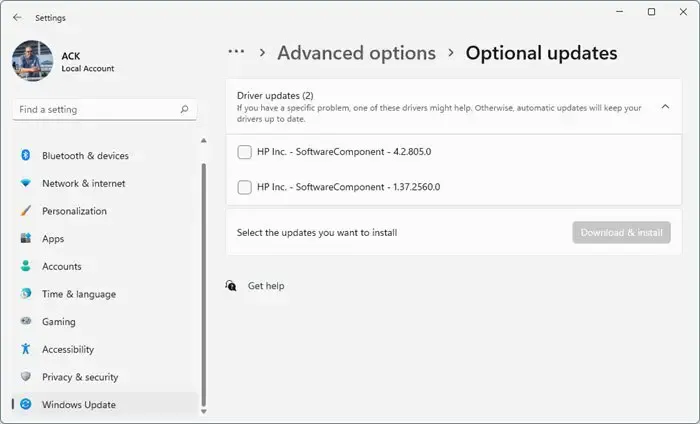
次に、グラフィックドライバーが最新バージョンに更新されているかどうかを確認します。Epic Games ランチャーが開かない原因として、グラフィック ドライバーが古いか破損していることもあります。グラフィックス ドライバーを更新し、エラーの修正に役立つかどうかを確認してください。
無料のドライバー アップデート ソフトウェアまたはツールを使用することをお勧めします。その場合、NV UpdaterとAMD Driver Autodetectはグラフィック カード ドライバーを更新します。
4] 全画面最適化を無効にする
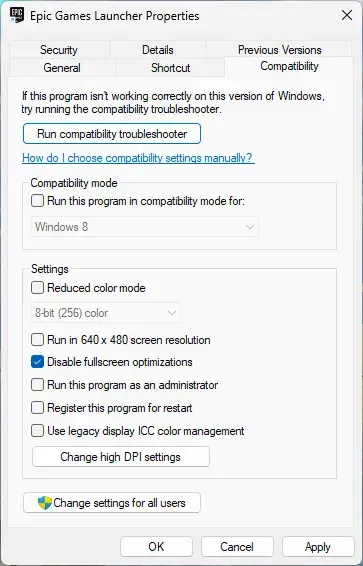
フルスクリーンの最適化によりゲームのパフォーマンスが向上し、フルスクリーンのボーダレス モードでゲームを実行できるようになります。この機能が原因で Epic Games ランチャーが開かない場合があります。この機能を無効にすると、エラーを修正できる可能性があります。その方法は次のとおりです。
- Epic Games Launcher.exeファイルを右クリックし、[プロパティ]を選択します。
- 「互換性」タブに移動し、「全画面最適化を無効にする」ボックスをオンにします。
- [適用]および[OK]をクリックします。
5] Epic Games Launcherを管理者として実行します
適切な権限がない場合、Epic Games ランチャーが開かない場合があります。アプリケーションを管理者として実行し、エラーが修正されるかどうかを確認します。これを行うには、 Epic Games Launcher.exeファイルを右クリックし、[管理者として実行]を選択します。
6] ウイルス対策とファイアウォールを一時的に無効にする
これまでのところ何も解決しない場合は、ウイルス対策と Windows ファイアウォールを無効にしてみてください。場合によっては、これらのセキュリティ アプリケーションがゲームのプロセスを中断することがあります。これらのアプリケーションを一時的に無効にして、Epic Games Launcher が開くかどうかを確認します。
7] Epic Games Launcherのキャッシュデータをクリアする
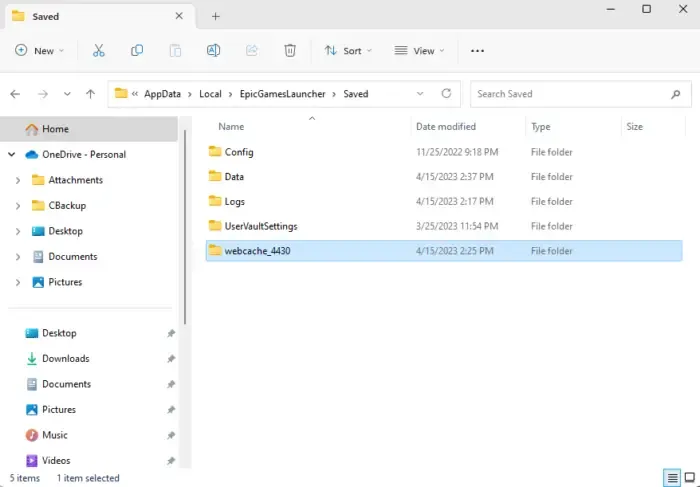
Windows はユーザー エクスペリエンスを向上させるためにキャッシュ データを保存します。これが破損し、アプリが誤動作する可能性があります。このデータを削除して、エラーが修正されるかどうかを確認してください。その方法は次のとおりです。
- Windows キーと Rの組み合わせを押して、 [ファイル名を指定して実行]ダイアログ ボックスを開きます。
- %localappdata% と入力し、Enterを押します。
- ファイルマネージャーが開きます。ここでEpic Games Launcherフォルダーをクリックします。
- Savedフォルダーを開き、 webcache、webcache_4147、およびwebcache_4430を削除します。
- コンピューターを再起動し、Epic Games Launcher を再起動します。
8] Epic Gamesランチャーを再インストールします
これらの手順のいずれも役に立たなかった場合は、Epic Games Launcher を再インストールすることを検討してください。これは、ほとんどのユーザーがエラーを修正するのに役立つことが知られています。
これらの提案がお役に立てば幸いです。
0xc0000005 Epic Games ランチャーとは何ですか?
Epic Games ランチャーはなぜこれほど多くの RAM を使用するのですか?
Epic Games Launcher は、特に複数のタスクを同時に処理する場合にメモリを必要とする機能が豊富なプラットフォームです。それにもかかわらず、ランチャーの RAM 使用率が PC 上で過剰である場合は、不要なタブやプロセスを閉じてみるか、RAM をアップグレードしてメモリを増やすことを検討してください。


コメントを残す